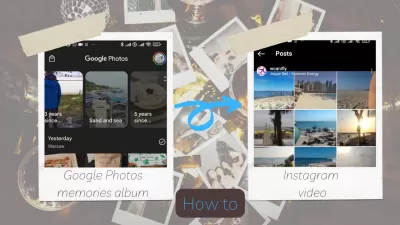Teisendage vaevata Google Photos mälestuste esitlused kaasahaaravateks Instagrami rullideks: terviklik juhend
- 1. samm: valige oma Google Photos mälestuste esitlus
- 2. samm: kasutage Google'i fotode jagamise valikut
- 3. samm: jagage valitud fotosid Instagrami
- 4. samm: importige fotod Instagrami rullidesse
- 5. samm: kohandage oma Instagrami rulli
- 6. samm: lisage muusikat ja teksti
- 7. samm: eelvaade ja jagage oma Instagrami rulli
- Järeldus
Instagrami rullid on kiiresti muutunud populaarseks funktsiooniks lühikeste loominguliste videote jagamiseks, mis võluvad vaatajaskondi.
Google Photos Memories esitlused pakuvad hulgaliselt sisu, mida saab ümber kujundada, et luua ainulaadseid ja ahvatlevaid Instagrami rulle.
Selles terviklikus juhendis demonstreerime Kuidas muuta oma Google Photos mälestused Video esitlused tähelepanu haaravateks Instagrami rullideks, võimaldades teil jagada oma kallid hetked oma jälgijatega värskelt ja dünaamiliselt.
1. samm: valige oma Google Photos mälestuste esitlus
Alustage oma seadmesse Google Photosi rakenduse avamist ja ilmutades mälestuste esitlust, mida soovite teisendada Instagrami rulliks. Sirvige oma mälestusi ja valige esitlus, mis kõige paremini haarab teema või lugu, mida soovite Instagramis edastada.
2. samm: kasutage Google'i fotode jagamise valikut
Pärast mälestuste esitluse tuvastamist puudutage nuppu Jaga ja valige individuaalselt pildid, mida soovite oma Instagrami rulli lisada. Valides fotod ükshaaval, on teil rohkem kontrolli, milliseid mälestusi kajastatakse, luues ühtse ja kaasahaarava narratiivi.
3. samm: jagage valitud fotosid Instagrami
Kui olete soovitud pildid valinud, jagage neid otse Instagram %%. Kui Instagrami ei ole jagamisvalikuna loetletud, salvestage valitud pildid kõigepealt oma seadme galeriisse. Seejärel avage rakendus Instagrami ja liikuge rullide loomise liidesesse, koputades '+' ikooni ja valides 'rulli'.
4. samm: importige fotod Instagrami rullidesse
Puudutage Instagrami rullide redigeerija nuppu Kaamera rull ja liikuge oma seadme galeriisse. Valige oma Google Photos mälestuste esitlusest salvestatud pildid ja importige need RELL -i redigeerijasse.
5. samm: kohandage oma Instagrami rulli
Korraldage imporditud pildid soovitud järjestuses ja reguleerige iga foto kestust, et luua sujuv ja kaasahaarav rull. Täiustage oma Instagrami rulli erinevate mõjude, filtrite ja rakenduses pakutavate üleminekutega, et muuta see visuaalselt ahvatlevamaks.
6. samm: lisage muusikat ja teksti
Instagrami rulli edasiseks tõstmiseks lisage muusika ja teksti ülekatteid. Valige Instagrami ulatuslikust honorari-vaba muusika raamatukogust või laadige üles oma helifail. Teksti ülekatted võivad teie rullile pakkuda konteksti, huumorit või lisateavet.
7. samm: eelvaade ja jagage oma Instagrami rulli
Pärast muudatuste lõpuleviimist eelvaate oma Instagrami rullist, et kõik voolab sujuvalt ja vastaks teie visioonile. Enne rulli eksportimist tehke vajalikud muudatused. Lõpuks jagage oma Google Photos mälestuste esitlust Instagrami rullina, kasutades nähtavuse ja kaasamise maksimeerimiseks kütkestavaid pealdisi ja asjakohaseid räsimärke.
Et see, et teie GooglePhotose mälestustelt saadud kunstiline intelligentsus on loodud, muutub Instagrami lugu, avage lihtsalt oma profiil, leidke oma IG -i rullidest just teie loodud ja kasutage jagamisvõimalust, et seda lugu jagada!
Järeldus
Google'i fotode mälestuste esitluste teisendamine Instagrami rullideks on uuenduslik viis oma hellitatud hetkede ümberpaigutamiseks ja nende jälgijatega jagamiseks uues ja põnevas vormis. Selle põhjalikku juhendi järgides saate luua kütkestavat sisu, mis resoneerib teie vaatajaskonda ja aitab teil silma paista üha populaarseimal Instagrami platvormil. Niisiis, alustage nende mälestuste muutmist täna aktsiaväärseks Instagrami rullideks ja jälgige, kuidas teie veebis kohalolek kasvab!
Sama protsessi abil saate ka muuta Google Photos mälestused Tiktok Video Tiktoki video ja pildi slaidiseansi loomise tööriistade abil.